Просмотр истории запусков
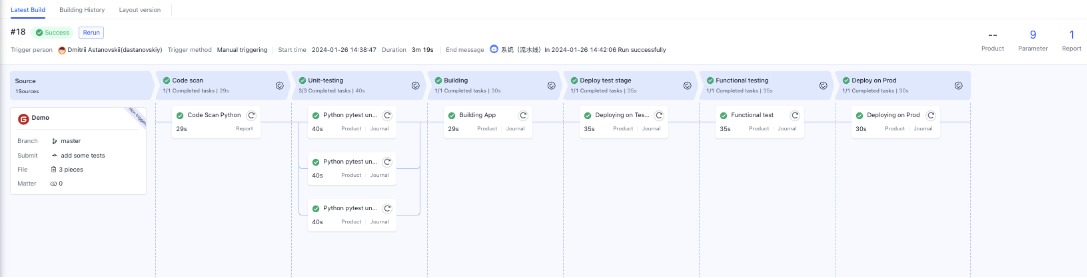
Для просмотра всей истории запусков необходимо нажать на вкладку Building History на которой представлена вся история запусков пайплайна

На странице доступны фильтры по статусу и инициатору. Также поддерживается поиск по номеру запуска.
Статусы пайплайна:
- Success: пайплайн выполнен успешно;
- Fail: что выполнение пайплайна закончилось ошибкой;
- Running: выполнение продолжается, хотя бы одна задача в процессе;
- Waiting: пайплайн находится в процессе выполнения, но ни одна из задач не активна, так как очередные задачи поставлены в очередь выполнение;
- Cancel: выполнение пайплайна прервано вручную;
- Skip: Панель каждого запуска состоит из двух частей. По умолчанию обе панели показывают краткую информацию. Для того чтобы получить детали необходимо нажать на любое место панели, которая не является ссылкой.
- Информация о параметрах инициации пайплайна
- Code / Pipeline / Image Repository / Common Library: ссылка на источник. Может быть репозиторием кода, реестром образов или репозиторием артефактов;
- Branch / Tag / Version / Image / Product Path: ссылка на артефакт источника, принятый в работу в рамках запуска;
- Commit Id: ссылка на последний коммит, который был учтен при запуске пайплайна;
- Content: сообщение коммита если источником в пайплайне является репозиторий кода;
- File Changes: статистика с количеством измененных файлов в рамках последнего коммита;
- Number of Issues: количество связанных задач;
- Информация о процессе выполнения
- Список этапов, успешность и длительность выполнения каждого этапа;
- Возможность выбрать конкретный этап и посмотреть статистику выполнения каждой задачи;
- Переход на экран детального просмотра задачи;
- Возможность пропустить запущенную задачу – Skip или отменить ее выполнение – Cancel.
Дашборд с деталями запуска
Для просмотра подробного статуса выполнения пайплайна во вкладке пайплайна нажмите на ссылку с номером запуска.
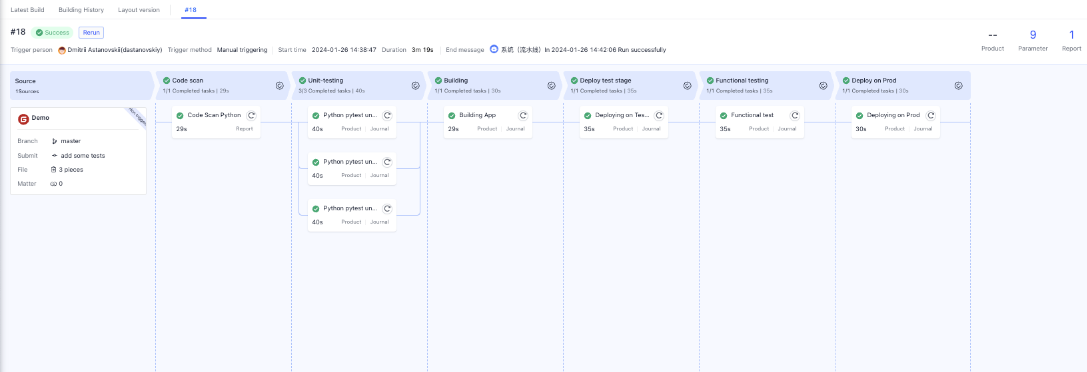
Дашборд показывает основную информацию, информацию о источниках, процесс выполнения глобальные параметры, которые были приняты в работу. В левой навигационной панели в иерархическом виде представлена структура пайплайна. Есть возможность перехода на нужный этап и конкретную задачу.
Основная информация выполнения этапа и задачи
При переходе по иерархии процесса система показывает информацию о параметрах этапов и задач.
Информация содержит:
- Параметры, переданные на вход оркестратора перед выполнением этапа;
- Параметры определенные или переопределенные по ходу выполнения этапа;
- Параметры определенные или переопределенные в конкретной задаче;
- Статистика времени инициации и длительности выполнения задачи.
Просмотр лога выполнения задачи
Для просмотра логов выполнения необходимо выбрать задачу в иерархическом представлении структуры запуска и перейти на вкладку Log.
В зависимости от типа задачи лог выполнения может содержать разное количество вкладок:
- Code clone: клонирование репозитория в среду исполнения;
- Cache loading: загрузке кэша если применимо;
- Task log: запись выполнения пользовательских команд;
- Cache upload: если применимо, то успешное выполнение задачи может передать файлы кэша для повторного использования в других запусках аналогичных задач;
- Output return: в процессы выполнения задачи, система может назначать либо переназначать глобальные переменные.
Доступы следующие действия с логами:
- Поиск
- Выгрузка в текстовый файл
- Копирование в буфер
- Копирование ссылки на конкретную строку лога